
Նյութի փոխանակման ձեւաչափը (MXF) ձեւաչափ է, որը MultiMedia բեռնարկղ է `տեսանյութը փաթեթավորման եւ խմբագրման համար: Նման տեսանյութը կարող է պարունակել եւ աուդիո, վիդեո հոսանքներ, որոնք կոդավորված են տարբեր ձեւաչափերի եւ մետատվյալների համար: Այն օգտագործվում է հիմնականում հեռուստատեսության եւ կինոարտադրության մասնագետների կողմից: Այս ընդլայնումը գրում է նաեւ մասնագիտական տեսախցիկ: Դրա հիման վրա MXF վիդեո նվագարկումը շատ արդիական է:
Տեսանյութերի ֆայլեր խաղալու եղանակներ MXF- ով
Առաջադրանքը լուծելու համար կան խաղացողներ. Մասնագիտացված դիմումներ, որոնք ստեղծվել են մուլտիմեդիայի հետ շփվելու համար: Դիտարկենք դրանցից ամենահայտնիը:

Մեթոդ 2. VLC Media Player
VLC Media Player- ը ծրագիր է, որը կարող է ոչ միայն նվագել մուլտիմեդիա բովանդակություն, այլեւ գրառում է ցանցային վիդեո հոսքեր:
- Խաղացողը գործարկելուց հետո կտտացրեք «Բաց ֆայլ» «Մեդիա» ընտրացանկում:
- «Explorer» - ում մենք գտնում ենք անհրաժեշտ օբյեկտը, մենք դա նշում ենք եւ կտտացնում «բաց»:
- Սկսվում է գլանափաթեթը:

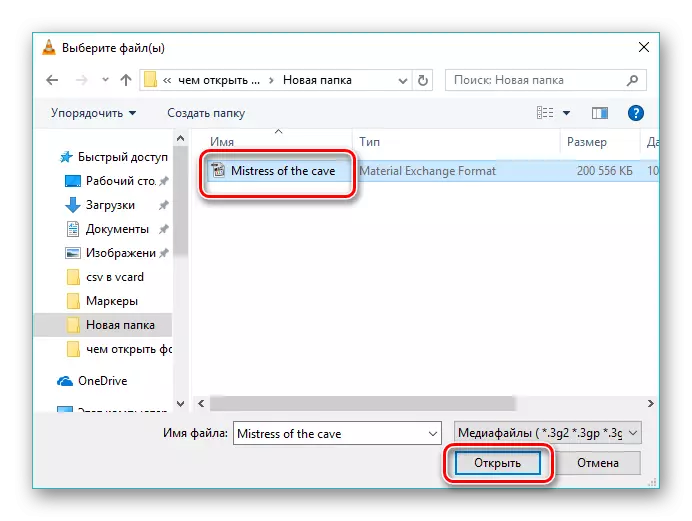
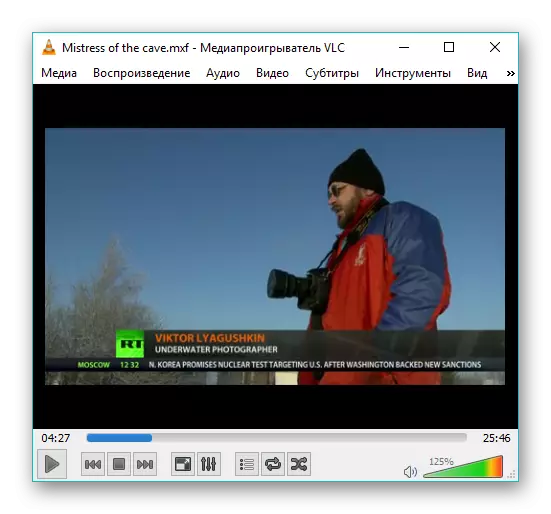
Մեթոդ 3. Թեթեւ համաձուլվածքներ
Լույսի համաձուլումը հայտնի խաղացող է, որը կարող է վերարտադրել հիմնական մուլտիմեդիա ձեւաչափերը:
- Գործարկել Light Ella եւ կտտացրեք պատկերակին սլաքի տեսքով:
- Նմանապես, դուք կարող եք սեղմել վերնագրի գիծը եւ բացահայտված ընտրացանկի ընտրացանկի բաց ֆայլի տարրը:
- Բնանձում, որը բացում է, գնացեք պահանջվող գրացուցակ եւ ցուցադրել MXF Roller- ը պատուհանում Ընտրեք «Բոլոր ֆայլերը»: Հաջորդը, մենք հատկացնում ենք այն եւ կտտացնում «բաց»:
- Վիդեո նվագարկումը սկսվում է:

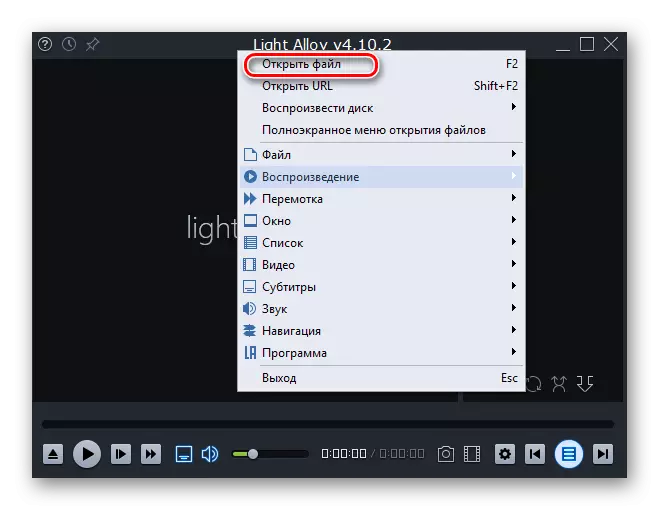


Մեթոդ 4. KMPlayer
Կվուզի հերթում, որը հանրաճանաչ ծրագիր է տեսանյութը դիտելու համար:
- Ծրագիրը սկսելուց հետո կտտացրեք KMPlayer Icon- ը, այնուհետեւ «բաց ֆայլ» բնորոշ ներդիրում:
- Փոխարենը, կարող եք սեղմել ինտերֆեյսի տարածքը եւ համատեքստի ընտրացանկում, որը հայտնվում է, սեղմեք համապատասխան իրերը `գլանափաթեթը բացելու համար:
- Գործարկված է Explorer- ի պատուհանը, որտեղ մենք գտնում ենք ցանկալի օբյեկտը եւ կտտացնում «բաց»:
- Վիդեո նվագարկումը սկսվում է:
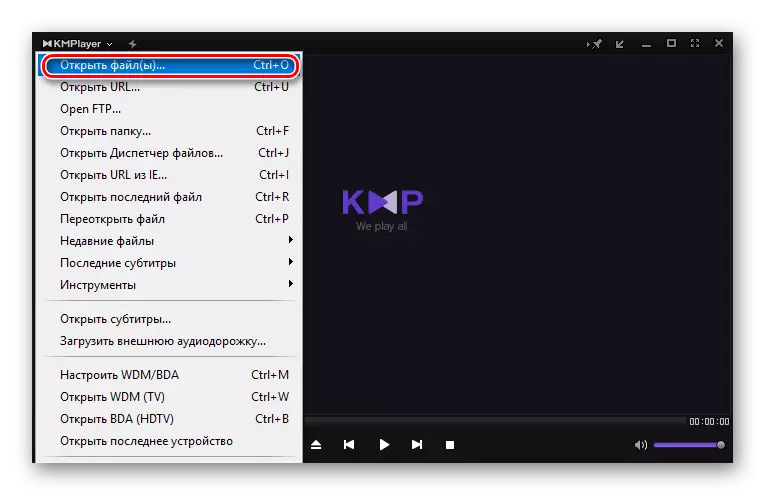
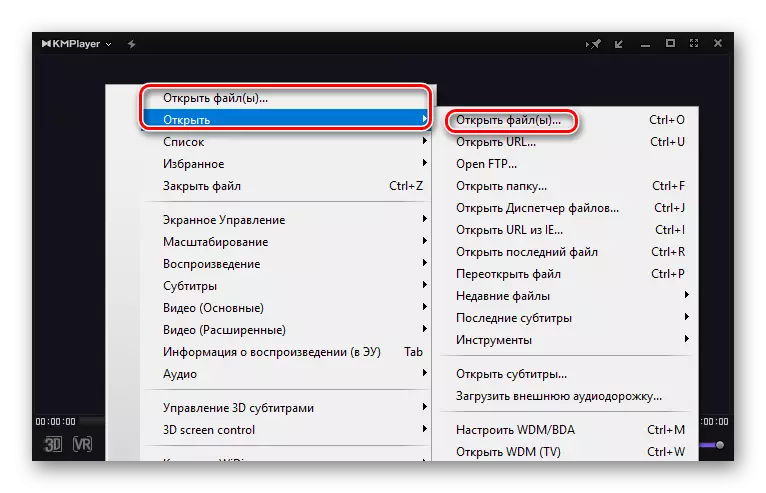
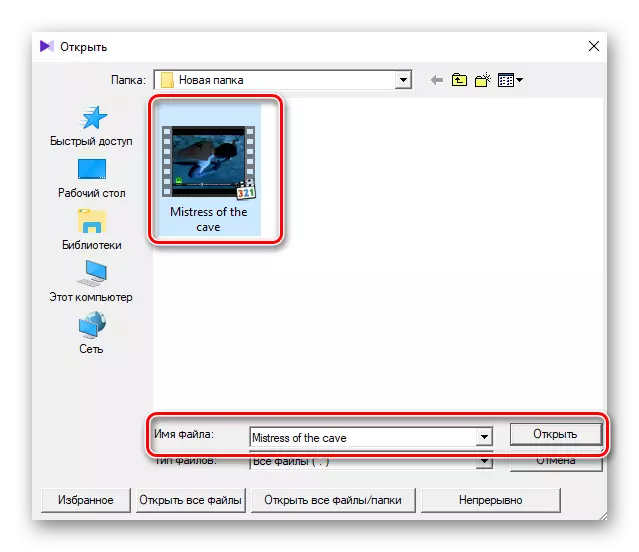

Մեթոդ 5. Windows Media Player
Windows Media Player- ը լրացնում է ծրագրաշարի ակնարկը `MXF ձեւաչափը բացելու համար: Ի տարբերություն նախորդ բոլոր լուծումների, այն արդեն կանխորոշված է համակարգում:
Մենք բացում ենք նվագարկիչը եւ «Գրադարան» ներդիրում կտտացրեք «Տեսանյութ» բաժնում: Արդյունքում ցուցադրվում է առկա ֆայլերի ցուցակը, որում ընտրում եք բնօրինակ շարժակազմը եւ կտտացրեք Play կոճակը:

Դրանից անմիջապես հետո վիդեո ֆայլը սկսվում է:

Բոլոր վերանայված ծրագրերը հաղթահարում են MXF ձեւաչափի ֆայլերը խաղալու առաջադրանքը: Հատկանշական է, որ թեթեւ խառնուրդը եւ Kmplayer- ը բաց տեսանյութ են բացվում, չնայած պաշտոնական ձեւաչափի աջակցության բացակայությանը:
